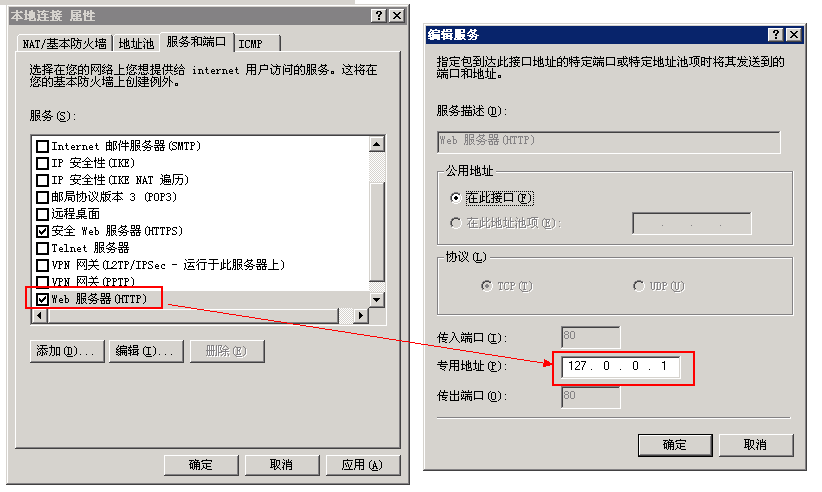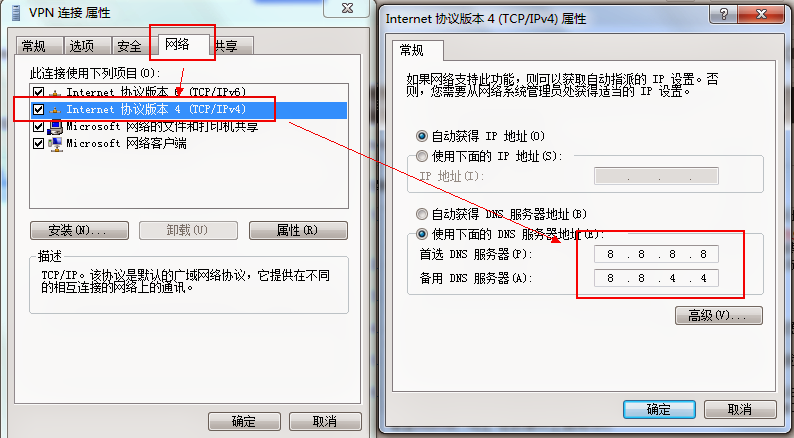昨天说了怎么样配置PPTP类VPN,不幸的是昨天晚上我为了设置防火墙,把自己也设置到了外面,直到今天早上才得到技术的支持,把昨天设置的VPN都给取消了。我重新按照我昨天记录的设置了一遍,但怎么测试都没能成功,无论手机还是笔记本都连不上,但到最后的关键时刻,我把公司的WIFI给关掉,直接使用手机的3G网络,竟然成功了, 我们的网络不支持VPN连接?
后面我带着这个疑问找了我们的机房管理人员,他没有给我解释什么,也没有说怎么样解决我的问题,只是说他目前也在使用VPN,而且使用我们的无线网络是可以连接的,然后就演示给我看连接的方法,我才发现他使用的是L2TP类的设置,我依希忘记好像在服务器上看到过这类的设置,于是也没就有多想,直接查找怎么样设置L2TP了
设置很快完成了,但还是不能正常使用,报789的错误代码,无法进入加密通讯 ,整个网络都找遍了,说要开启IPsec服务,但我看我的笔记本上的是开启的,一直找不到问题的所在,但我却知道并不是什么大问题。终于我偶然看到了服务器端的IPsec服务并没有启用,于是启用一下,结果还是不行,就在我快要想不出来办法的时候,我就死马当活马医,把VPN服务也重启了一下,成功了!
配置L2TP主要设置一下预置密码:
- win + r – rrasmgmt.msc /s – 确定,右击“本地”-安全标签,勾选并设置共享密钥
- 当然如果不使用第一步的密钥,可以使用证书,我没有实际操作,因为这样设置会更方便在手机上使用